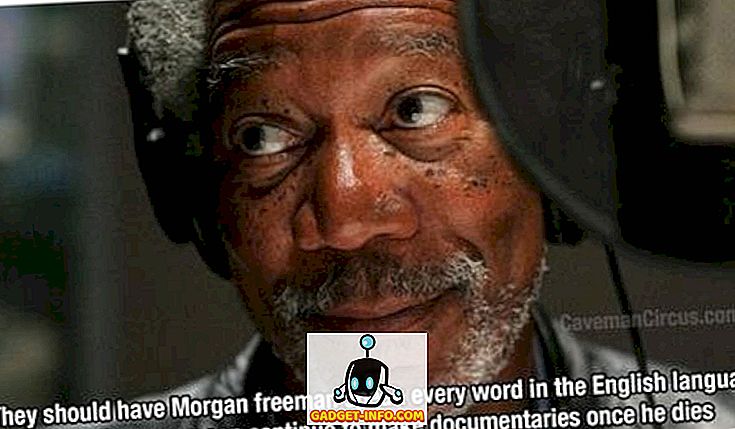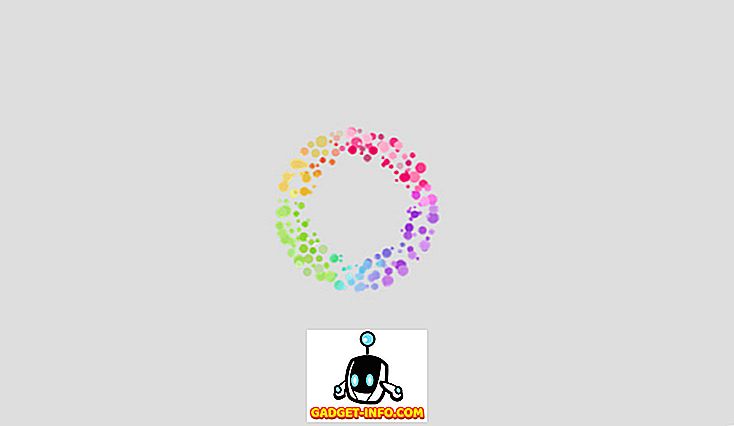Это всегда хорошая идея сделать резервную копию вашего смартфона Android, потому что вы никогда не знаете, когда ваше устройство потеряно или украдено, или оно просто не запускается когда-нибудь. Что ж, с годами Android сильно развивался, и, в отличие от прошлого, вы можете создавать резервные копии большинства важных данных в своей учетной записи Google. Однако что делать, если вы хотите сделать резервную копию всего на вашем смартфоне Android. Итак, вот все способы резервного копирования вашего устройства Android:
Резервное копирование Android через учетную запись Google
Вы можете легко создавать резервные копии данных, таких как пароли WiFi, историю звонков, данные приложений, такие как настройки и файлы, хранящиеся в приложениях (поддерживаются не все приложения), различные настройки, обои и т. Д. Для вашей учетной записи Google.
Все, что вам нужно сделать, это зайти в Настройки-> Резервное копирование и сброс и включить опцию « Резервное копирование моих данных ». Здесь вы также можете выбрать учетную запись Google, для которой вы хотите создать резервную копию данных. Если у вас есть пиксель Google, вы можете создать резервную копию практически всего с этой страницы.

Вы также можете создавать резервные копии данных из контактов, Chrome, календаря, Google Fit, Google Play Movies & TV, Google Play Music и т. Д. Хотя эти данные автоматически сохраняются в вашей учетной записи Google, вы можете убедиться, что они действительно резервируются., Для этого зайдите в Настройки-> Аккаунты-> Google . Здесь нажмите на свою учетную запись Google и просто включите различные переключатели для разных данных. Это так просто!

Резервное копирование фотографий с помощью Google Photos
Вам следует установить приложение Google Photos, если вы этого еще не сделали, поскольку наряду с его удивительными функциями приложение позволяет хранить неограниченное количество фотографий и видео на Google Диске . Хотя есть подвох. Резервное копирование фотографий и видео выполняется только в высоком качестве ( максимум 1080p для видео и 16 Мп для фотографий ), и если вы хотите сделать резервную копию фотографий с полным разрешением, оно займет ваше хранилище Google Диска. Хотя резервные копии фотографий высокого качества выглядят почти так же, как и сделанные вами фотографии, они, безусловно, подвергаются некоторому сжатию для уменьшения размера. Если вы не против, вы можете легко хранить все свои фото и видео на Google Диске бесплатно.
Вы можете просто открыть приложение Google Photos, вызвать навигационную панель слева и перейти в « Настройки» -> «Резервное копирование и синхронизация» . Здесь вы можете проверить доступное хранилище Google Диска, выбрать качество, в котором вы хотите хранить фотографии и папки для резервного копирования.

Резервное копирование Android через сторонние приложения
Несмотря на то, что существует множество приложений, которые претендуют на резервное копирование всех ваших данных на Android, нам особенно нравится G Cloud Backup. Приложение позволяет практически выполнять резервное копирование всего, будь то контакты, журналы вызовов, сообщения WhatsApp, фотографии, видео, музыка, настройки системы и т. Д. Итак, вот как вы можете сделать резервную копию всего на своем смартфоне Android с помощью G Cloud Backup:
1. Сначала установите приложение G Cloud Backup (бесплатно) из Play Store. Он доступен бесплатно, поэтому вы можете легко скачать его. После этого запустите приложение и зарегистрируйтесь, используя свою учетную запись Facebook или Google.

2. По завершении предоставьте приложению необходимые разрешения. Затем выберите данные, которые вы хотите сделать резервную копию, и коснитесь значка с плавающей записью, чтобы начать процесс резервного копирования.

3. Важно отметить, что данные синхронизируются с облачным хранилищем приложения . С помощью приложения вы получаете 1 ГБ облачного хранилища бесплатно, но вы можете увеличить объем хранилища с помощью плана подписки (начиная с 1, 99 долл. США в месяц) или путем единовременной оплаты за определенный объем хранилища. Вы также можете получить больше свободного места, выполнив определенные задачи, такие как приглашение друзей в G Cloud, установка спонсорских приложений и т. Д.

По умолчанию резервное копирование данных выполняется только тогда, когда устройство заряжается и подключено к сети WiFi. Однако вы можете изменить это на странице настроек . Существуют также варианты автоматического резервного копирования файлов, удаления файлов, для которых выполняется резервное копирование, защиты приложения с помощью пароля и многое другое.

Что нам нравится в G Cloud, так это тот факт, что он позволяет создавать резервные копии практически всего, включая музыку, а это то, что приложения для резервного копирования в Play Store не могут резервировать. Сказав, что, если вы хотите выполнять резервное копирование данных Android локально во внутреннем хранилище или на SD-карте, вы можете использовать приложения, такие как Helium (бесплатная версия) или Easy Backup (бесплатная), но имейте в виду, что они не выполняют резервное копирование всего, хотя они делают резервные копии приложений, что важно для некоторых людей.
Резервное копирование Android через Titanium Backup (устройства с рутом)
Когда мы говорим о корневых устройствах и приложениях для корневых устройств, мы упоминаем Titanium Backup, который, возможно, является лучшим решением для резервного копирования для корневых устройств Android. Однако, если вы никогда не использовали приложение, его пользовательский интерфейс и множество параметров могут показаться пугающими и подавляющими. Итак, мы расскажем, как сделать резервную копию устройства Android с помощью Titanium Backup:
1. Установите приложение Titanium Backup (бесплатная версия) из Play Store. Затем откройте приложение и предоставьте ему root-доступ. Сделав это, нажмите кнопку « Меню » в правом верхнем углу. На странице меню перейдите в « Настройки ».

2. Здесь нажмите « Расположение папки резервных копий » и выберите место, где вы хотите сохранить свои резервные копии. Вы также можете хранить резервные копии в облаке, но для этого необходимо приобрести версию приложения Pro (5, 99 долл. США).

3. Затем вы можете перейти на вкладку « Резервное копирование / восстановление» и приложения резервного копирования и их данные по одному, или вы можете перейти в « Меню », нажать « Пакетные действия » и затем запустить параметры резервного копирования. Здесь вы можете создавать резервные копии пользовательских приложений, системных данных или обоих, нажав на кнопку « Выполнить ». Процесс может занять некоторое время, в зависимости от объема данных на вашем устройстве.

4. На странице «Пакетные действия» вы также можете создать файл update.zip из раздела «Восстановление», который объединяет все ваши резервные копии, которые вы можете прошить через пользовательское восстановление, которое вы используете.

Хотя Titanium Backup действительно выглядит как подавляющее приложение, его довольно просто использовать, как только вы его освоите. Имейте в виду, однако, что приложение позволяет только создавать резервные копии приложений, данных приложения и всех системных данных.
Резервное копирование Android через ПК или Mac
Если вы хотите сделать резервную копию своего носителя, вы можете легко перенести его на свой ПК с Windows или Mac. На ПК с Windows вы можете просто подключить устройство Android, и все готово к работе, поскольку устройство смонтировано в системе как флэш-диск, поэтому вы можете просто перетаскивать файлы. На Mac вам потребуется установить приложение Android File Transfer (загрузить), чтобы перенести данные с устройства Android на Mac.
Защищайте свои данные, создавая резервные копии вашего устройства Android
Ну, это были все способы сделать резервную копию вашего Android устройства, и почти все способы довольно просты и понятны. Итак, сделайте резервную копию вашего устройства Android, потому что вы никогда не знаете, когда происходит сбой. Дайте нам знать, если у вас возникнут проблемы с любым из методов. Выключите звук в разделе комментариев ниже.